发布时间:2021-09-02 14: 47: 24
大家在使用ps软件对人物照片进行磨皮时,是不是会觉得有些繁琐?如果能一键磨皮还能保留皮肤质感、不损画质就好了。Portraiture正是应这种需求而生,Portraiture磨皮插件非常方便,只要调一下参数,就可以对图片一键磨皮。但很多人在操作软件时却发现,无论我们怎么调磨皮的参数,人物皮肤却始终没有发生变化,为什么会出现这样的问题呢?
在解决这个问题前,我们首先需要打开插件,认识一下软件的几个功能区。点击滤镜,我们可以找到Portraiture插件,单击它即可打开该插件。
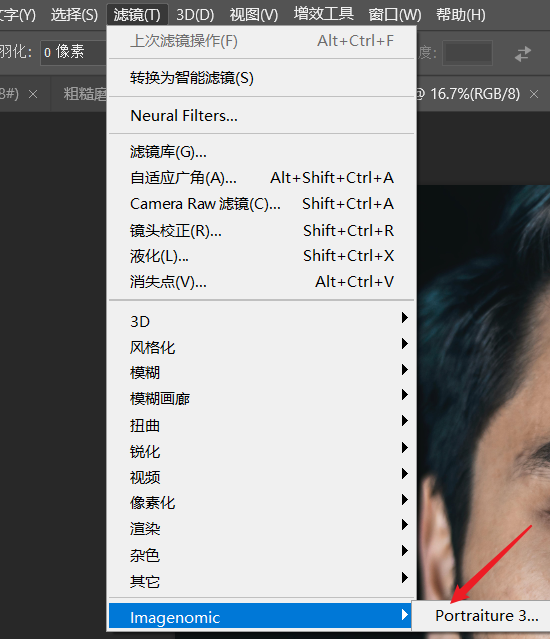
软件界面主要有三个功能区,分别是“平滑”、“肤色蒙版”和“突出显示”。磨皮较常用的是“平滑”功能区,它主要负责调整磨皮强度,拉动轻度、中度、重度三个滑杆,我们可以调整人物的皮肤磨皮程度。
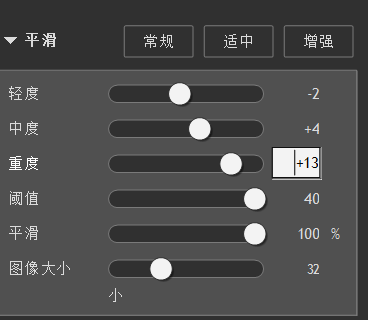
但很多人实际操作时,却发现即使把轻度、重度、中度磨皮拉满,软件界面磨皮前后没有什么区别,皮肤粗糙的地方,调整后依旧粗糙。
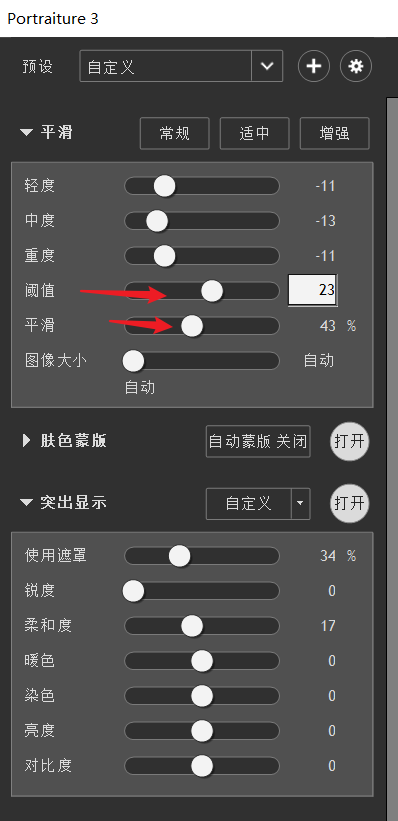
为什么会出现这样的问题呢?其实是因为我们在进行磨皮前,没有提前设置阈值和平滑。
阈值可以控制我们磨皮程度,而平滑则可以控制磨皮后皮肤呈现出来的细腻程度,如果我们不预设阈值和平滑大小,系统默认磨皮阈值为0,这样即使我们再怎么调轻度、重度、中度的滑杆,就直接调整图像就会出现磨皮无效果的问题。
将阈值和平滑向右拖动,调整到合适的大小。
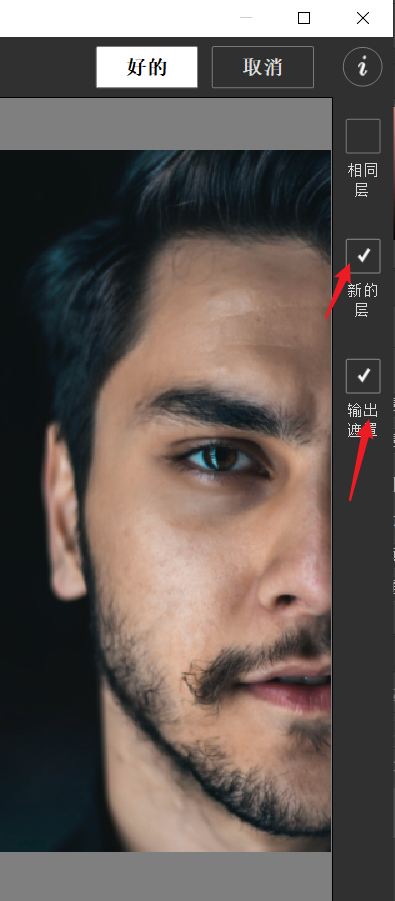
再拖动轻度、中度滑杆,对比磨皮前和磨皮后的皮肤质感,我们可以发现:磨皮后的皮肤质感变高了,人物脸上原本坑坑洼洼的地方也变得更加平滑了。
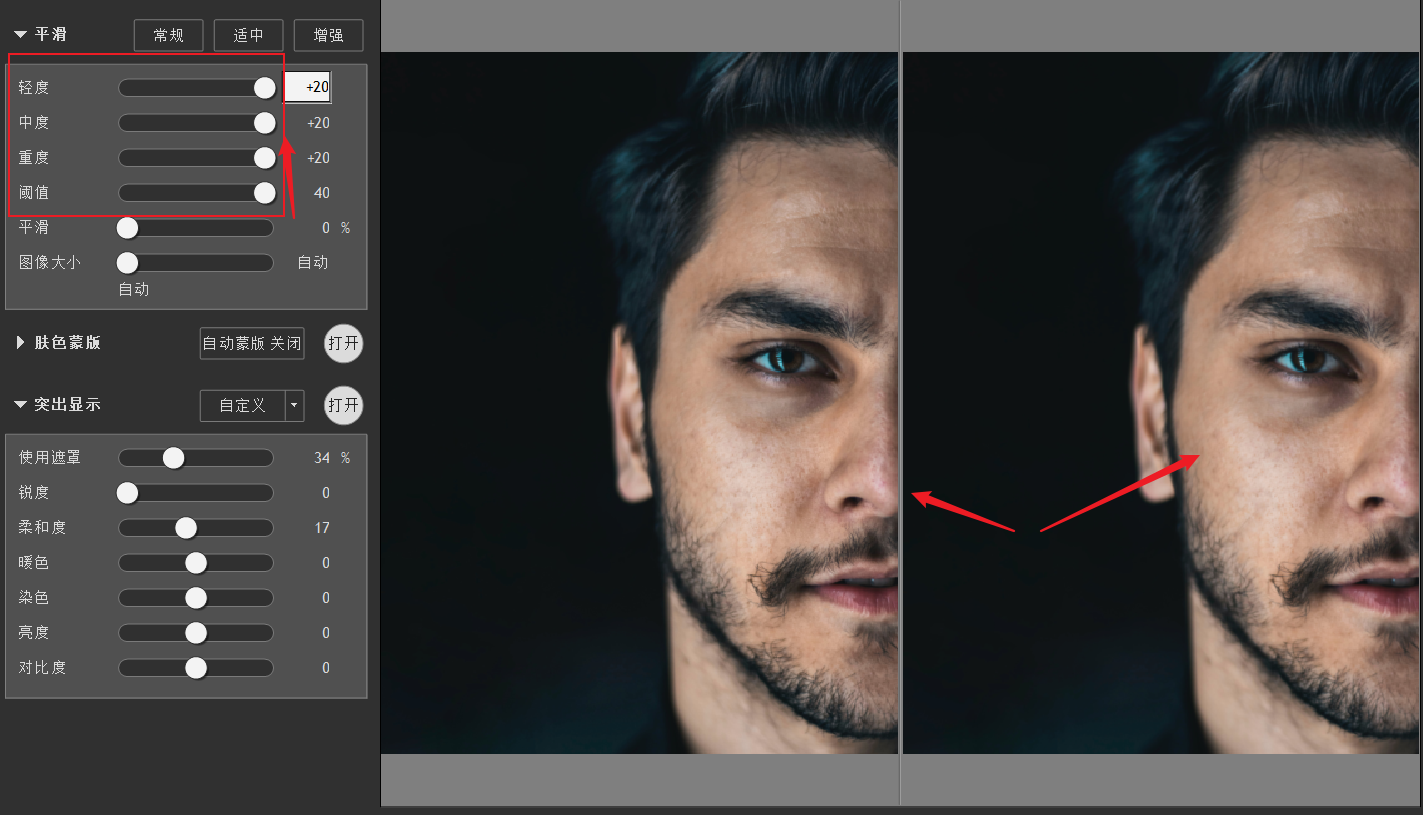
调整好磨皮效果后,保存时最好不要勾选相同层,因为在原本图层上修改,如果操作失误,我们就需要重新做图。但是利用蒙版可以随意擦除的功能,我们对人物磨皮后可以在蒙版上修改磨皮效果且不改变照片本身,所以记得要勾选页面“新的层”和“页面遮罩”。
点击“好的”,ps软件就会新建一个带图层蒙版的磨皮效果图了。
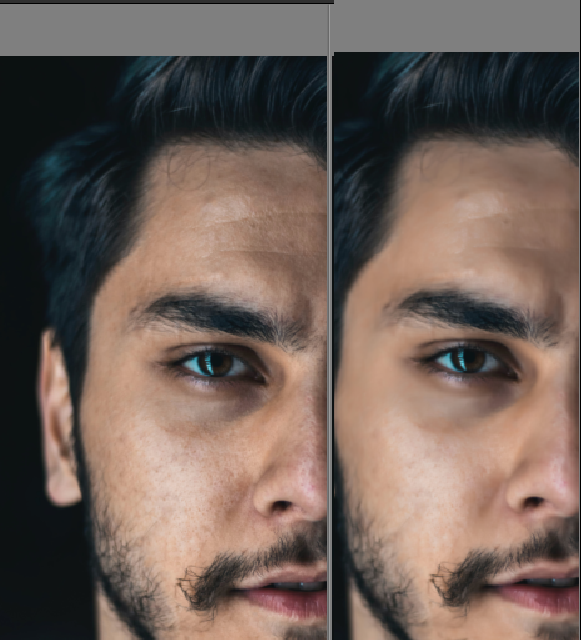
总结
和用ps的高斯模糊、通道、曲线或是高低频等磨皮方法相比,Portraiture磨皮工具更方便、快捷。如果我们想快速对人物照片进行磨皮处理,同时还能保持照片的质感和磨皮的精细度等,不妨试试Portraiture磨皮插件。
作者 若水
展开阅读全文
︾
读者也喜欢这些内容:

Portraiture怎么修图 Portraiture怎么安装到PS
虽然现在很多拍照软件都配置了“美颜”功能,但效果总是差强人意,让人看起来有点假。对于修图效果要求比较高的小伙伴,很多都会选择在PS上进行修图,同时还要搭配Portraiture这款智能的磨皮插件。Portraiture的磨皮效果自然、高效,是人像修图的好工具。接下来,就让我们一起来学习下Portraiture怎么修图,Portraiture怎么安装到PS的相关内容吧。...
阅读全文 >

Portraiture好用吗 Portraiture怎么用
Portraiture是一款适用于PS软件的修图插件,具有人物形象自动识别、快速批量处理图片、图片一键美化优化等多项功能,能满足我们的各种修图需求。Portraiture的主要功能是帮助我们方便快捷地进行人物图像的修饰,在Portraiture中仅需要通过参数的设置便可以迅速地对图像进行修饰,且支持批量处理图片。本文将会介绍关于Portraiture好用吗,Portraiture怎么用的相关内容。...
阅读全文 >

ps磨皮美白教程三种方法 ps滤镜怎么做
磨皮美白是人像后期修图的常用技巧之一。通过磨皮处理,能让人像皮肤显得细腻无暇,一扫高清镜头下的皮肤瑕疵;通过美白处理,能让人像皮肤变得白皙通透,提升美观。本文会给大家介绍ps磨皮美白教程三种方法,以及磨皮美白ps滤镜怎么做。感兴趣的小伙伴且听下文分解。...
阅读全文 >

portraiture磨皮插件调整字体大小
portraiture是一款很受欢迎的磨皮插件,因其具备智能化的皮肤识别技术,可精准识别皮肤范围,并进行适度的修图处理,让磨皮效果显得高级而自然。portraiture可安装在photoshop、lightroom两款主流图像编辑软件中使用,以满足后期修图的需求。关于大家关心的portraiture磨皮插件调整字体大小的相关问题,本文将会详细介绍操作方法。...
阅读全文 >